1. 文件损坏:可能是由于文件在传输、存储过程中出现了问题,或者是程序关闭异常导致的。
2. Word软件故障:有可能是你的Word应用程序本身存在问题,比如版本过旧,或者程序文件被破坏。
3. 文件格式不支持:如果你尝试用一个不支持该特定文件格式的Word版本去打开它,也会打不开。
4. 病毒感染:如果Word文档被病毒感染,可能会导致无法正常打开。
5. 缺少相关组件:例如,某些文档可能依赖于特定的Microsoft Office组件,如果这些组件缺失,也可能无法打开。
解决办法:
1. 尝试使用其他电脑或不同的Word版本打开该文档。
2. 使用修复工具修复Word程序,或者重新安装Word。
3. 如果是文件损坏,可以尝试使用一些文档修复工具进行修复,或者从备份中恢复。
4. 对电脑进行病毒扫描,清除可能存在的病毒。
5. 检查并确保所有必要的Office组件已正确安装。
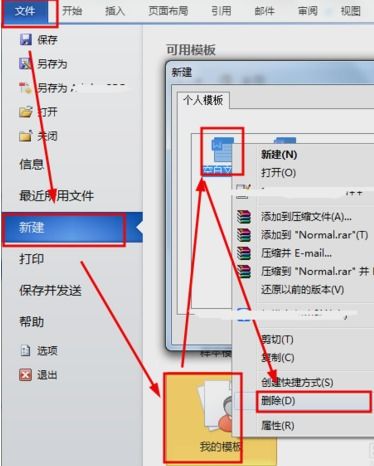
如何应对所有Word文档都无法打开的问题
当你遭遇无法打开任何Word文档的情况时,你可能会经历以下几个典型症状:
1、Word程序意外关闭,并弹出错误报告提示,要求重新启动Word。
2、在重启Word之后,系统提示遇到了严重的错误,建议进入安全模式。若选择“否”,则会再次回到相同的状态,因此只能选择“是”。
3、当进入Word的安全模式时,你会看到有部分功能已被禁用。
4、反复重启无效,始终无法正常启动Word,只能进入安全模式运行。
5、即使尝试重新安装或修复Office也无法解决问题,最终可能需要重装整个操作系统才能恢复正常。
为何Word文档无法打开?
Word文档无法打开的原因可能包括以下几点:
1、原因一:使用低版本Word打开高版本文档
如果你尝试用低版本的Word(比如Word 2003)打开高版本(如Word 2007及以上版本)生成的.docx格式文档,由于版本不兼容,低版本的Word将无法识别和打开高版本文档。要解决此问题,你可以先使用高版本的Word打开文档,将其另存为Word 97-2003文档格式(*.doc),如此一来,就可以用Word 2003打开了。
2、原因二:Word自身故障导致文档无法打开
如果Word应用程序出现问题,也会使得文档无法打开。可通过尝试单独打开Word并新建一个空白文档来判断Word是否有问题。如果连新建空白文档都不能完成,或者能开启Word但无法进入安全模式,则说明Word确实存在问题。
3、原因三:文档损坏
文档损坏也是导致无法打开的原因之一。这种情况下,打开文档时可能会收到损坏相关的提示,但也有可能没有任何警告信息。如果文档一直显示正在打开状态,可尝试强行结束Word进程,然后在另一台电脑上打开该文档,如果还是打不开,可以考虑使用一些专门修复损坏Word文档的工具进行修复。然而需要注意的是,一旦文档损坏,某些数据可能无法恢复。
4、原因四:操作系统升级后的不兼容性
在操作系统升级之前已安装的Word,在升级之后可能会与新系统存在不兼容的问题,或者某些路径(如注册表中的路径)发生改变,从而导致文档无法打开。对于此类问题,卸载原有的Office后再重新安装一次往往能解决问题,因为重装过程中很多潜在问题会被自动修复。
5、双击Word文档无法打开
首先,请确保已安装了Office软件,否则双击文档将无法打开。此外,即便安装了低版本的Office,也无法打开高版本的Word文档,这一点已在前面提到。另外,如果Word文档与Word应用之间的关联遭到破坏,也会导致双击无法打开文档。此时,可以通过手动打开Word,然后从“文件”菜单中选择“打开”,找到文档所在的目录并加载文档。不过,这种情况在现今相对较少见,因为它通常是由过去较为常见的病毒感染所引起的。